解決方法
- 要透過連接至電腦使用印表機,需要向電腦硬碟複製(或安裝)包括印表機驅動程式的軟體。安裝過程需要約 20 分鐘。(安裝時間因電腦狀態或要安裝的應用程式軟體數量而異。)
- 螢幕取自 Windows Vista Ultimate 和 Mac OS X v.10.5.x。
IMPORTANT
- 安裝前退出所有正在執行的應用程式。
- 以管理員身分(或管理員組的成員身分)登錄。
- 安裝過程中請勿切換用戶。
- 安裝時可能需要接入互聯網。可能產生網際網路費用。請咨詢網際網路服務商。
- 安裝過程中可能需要重新啟動電腦。根據電子手冊說明操作,重新啟動時請勿取出安裝光碟。重新啟動電腦後會繼續安裝。
- 不支援 Mac OS 9、Mac OS X Classic 環境、Mac OS X v.10.4.10 或更早版本。
對於 Windows 7:
(1) 從電腦上拔掉 USB 電纜線。
(2) 從步驟 1 執行。
對於 Windows Vista/Windows XP/Windows 2000:
可能出現上述對話方塊。
(1) 從電腦上拔掉 USB 電纜線。
如果對話方塊關閉,執行步驟 1。
(2) 按一下[取消]。
(3) 從步驟 1 執行。
如果您使用 Internet Explorer 7 或更新,則可以使用網頁列印軟體 Easy-WebPrint EX。安裝時需要接入互聯網。
1.
按下 [ 電源 ] 按鈕 (A) 以關閉本機。
作業噪音可能持續 25 秒,直至印表機關閉。
IMPORTANT
暫時不要使用 USB 電纜線連接電腦和印表機。如果已連接,請立即斷開。
2.
開啟電腦,然後將安裝光碟插入光碟機。
如果使用 Windows,設定程式自動啟動。
NOTE
如果程式沒有自動啟動,連按兩下「電腦」或「我的電腦」上的光碟圖示。
光碟內容出現時,連按兩下 MSETUP4.EXE。
3. Windows 7/Windows Vista (Windows XP/Windows 2000 -> 4 )
在「自動播放」螢幕上按一下「運行 Msetup4.exe」,然後在「
使用者帳戶控制」對話方塊上按一下「繼續」或「是」。
如果之後的步驟中再次出現「使用者帳戶控制」對話方塊,按一下「繼續」或「是」。
4.
選擇您的居住地,按一下「下一步(Next)」。
NOTE
如果出現選擇語言螢幕,選擇語言後按一下「下一步(Next)」。
5.
選擇國家或地區,按一下「下一步(Next)」。
NOTE
僅當在步驟 4 的螢幕上選擇了歐洲、中東、非洲或亞洲時出現。
6.
按一下[簡易安裝(Easy Install)]。
驅動程式、應用程式軟體及電子手冊將一起安裝。
NOTE
- 如果您要選擇特定項目安裝,按一下「自訂安裝(Custom Install)」。
對於 Windows 7/Windows Vista SP1 或更新
- 您可以從「自訂安裝」安裝 XPS 印表機驅動程式。當安裝 XPS 驅動程式時,請同時勾選「IJ 印表機驅動程式」。
7.
按一下[安裝(Install)]。
按照螢幕上的指示安裝軟體。
IMPORTANT
要安裝 Easy-WebPrint EX,您需要此刻將電腦連線到網際網路。(需要 Internet Explorer 7 或更新版。)
當出現「印表機連接」螢幕時,使用 USB 電纜線將印表機連接至電腦。
USB 連接埠位於印表機背部的右側。
註冊產品時需要產品序列號。序列號位於印表機內部(如圖所示)。
IMPORTANT
如果電源已開啟,當前蓋(B)開啟時,FINE 墨盒固定座將移動。
NOTE
使用者註冊螢幕僅在「選擇您的居住地」螢幕中選擇歐洲、中東、非洲時顯示。
- 如果出現「擴展調查程式(Extended Survey Program)」螢幕
如果您同意 Extended Survey Program,按一下「同意(Agree)」。
如果按一下「不同意(Do not agree)」,將不會安裝 Extended Survey Program 。(不影響印表機正常使用。)
8.
按一下「退出(Exit)」完成安裝。
如果顯示「重新啟動(Restart)」,按說明重新啟動電腦。
9.
Solution Menu 自動啟動。
NOTE
- 取出安裝光碟並將其放置在安全的地方。
- Solution Menu 顯示的按鈕可能因購買國家或地區而異。
1.
按下 [ 電源 ] 按鈕 (A) 以關閉本機。
作業噪音可能持續 25 秒,直至印表機關閉。
IMPORTANT
暫時不要使用 USB 電纜線連接電腦和印表機。如果已連接,請立即斷開。
3.

按兩下光碟資料夾的「安裝(Setup)」圖示執行到下一螢幕。輸入您的管理員名稱及密碼,然後按「好(OK)」。

如果 CD-ROM 資料夾沒有自動開啟,按兩下桌面上的 CD-ROM 圖示。

如果您不知道管理員名稱或密碼,按一下「說明(Help)」按鈕,然後按螢幕說明操作。
4.
選擇您的居住地,按一下「下一步(Next)」。
NOTE
如果出現選擇語言螢幕,選擇語言後按一下「下一步(Next)」。
5.
選擇國家或地區,按一下「下一步(Next)」。
NOTE
僅當在步驟 4 的螢幕上選擇了歐洲、中東、非洲或亞洲時出現。
6.
按一下[簡易安裝(Easy Install)]。
驅動程式、應用程式軟體及電子手冊將一起安裝。
NOTE
- 如果您要選擇特定項目安裝,按一下「自訂安裝(Custom Install)」。
7.
按一下[安裝(Install)]。
按照螢幕上的指示安裝軟體。
當出現「印表機連接」螢幕時,使用 USB 電纜線將印表機連接至電腦。
USB 連接埠位於印表機背部的右側。
註冊產品時需要產品序列號。序列號位於印表機內部(如圖所示)。
IMPORTANT
如果電源已開啟,當前蓋(B)開啟時,FINE 墨盒固定座將移動。
NOTE
使用者註冊螢幕僅在「選擇您的居住地」螢幕中選擇歐洲、中東、非洲時顯示。
- 如果出現「擴展調查程式(Extended Survey Program)」螢幕
如果您同意 Extended Survey Program,按一下「同意(Agree)」。
如果按一下「不同意(Do not agree)」,將不會安裝 Extended Survey Program 。(不影響印表機正常使用。)
8.
按一下「退出(Exit)」完成安裝。
如果顯示「重新啟動(Restart)」,按說明重新啟動電腦。
9.

按一下 Dock 上的圖示啟動 Solution Menu。
NOTE
- 取出安裝光碟並將其放置在安全的地方。
- Solution Menu 顯示的按鈕可能因購買國家或地區而異。
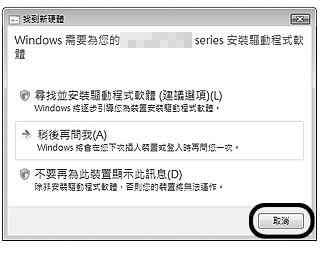
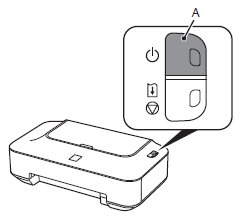
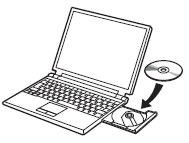
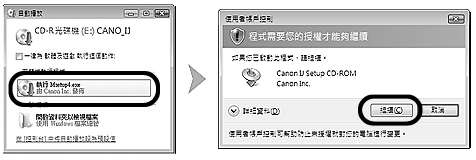

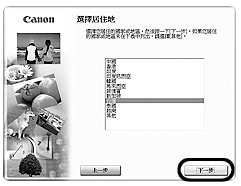
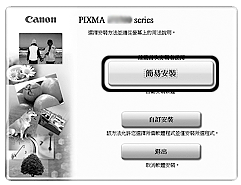
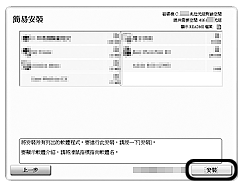
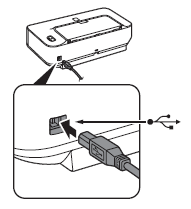
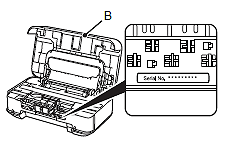
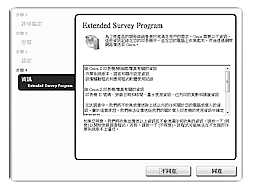
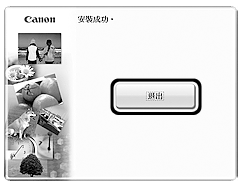
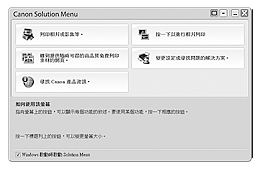
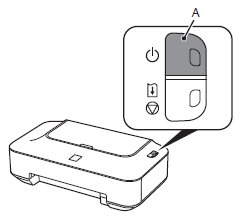
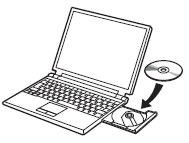
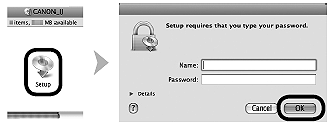
 按兩下光碟資料夾的「安裝(Setup)」圖示執行到下一螢幕。輸入您的管理員名稱及密碼,然後按「好(OK)」。
按兩下光碟資料夾的「安裝(Setup)」圖示執行到下一螢幕。輸入您的管理員名稱及密碼,然後按「好(OK)」。 如果 CD-ROM 資料夾沒有自動開啟,按兩下桌面上的 CD-ROM 圖示。
如果 CD-ROM 資料夾沒有自動開啟,按兩下桌面上的 CD-ROM 圖示。 如果您不知道管理員名稱或密碼,按一下「說明(Help)」按鈕,然後按螢幕說明操作。
如果您不知道管理員名稱或密碼,按一下「說明(Help)」按鈕,然後按螢幕說明操作。
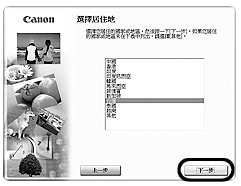
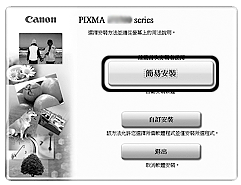
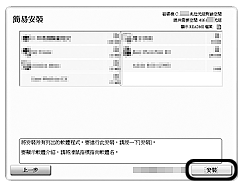
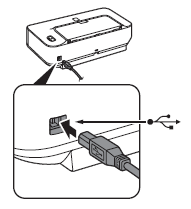
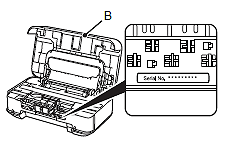
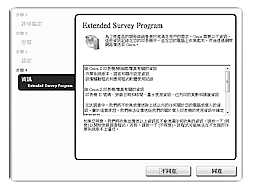
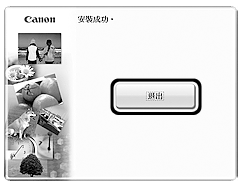
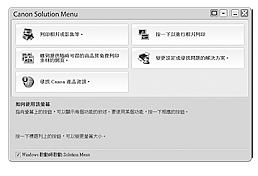
 按一下 Dock 上的圖示啟動 Solution Menu。
按一下 Dock 上的圖示啟動 Solution Menu。